Thông tin liên hệ
- 036.686.3943
- admin@nguoicodonvn2008.info

Nếu máy tính Mac của bạn đột nhiên bị đóng băng hoặc bắt đầu hoạt động chậm và ì ạch, việc khởi động lại máy Mac có thể giúp xóa bộ nhớ và xử lý các mục trở lại ở tốc độ bình thường. Có một số phương pháp bạn có thể sử dụng để khởi động lại máy Mac của mình, hữu ích trong trường hợp bạn không thể truy cập các lệnh hoặc chương trình nhất định do sự cố máy tính.
Bước 1: Nhấp vào biểu tượng Apple nằm trong thanh công cụ của máy Mac.
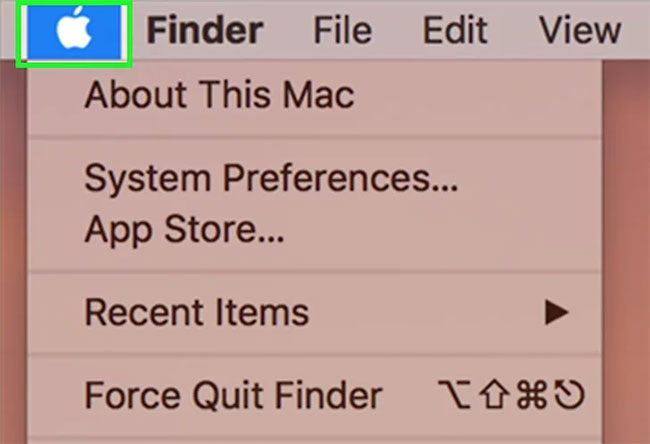
Bước 2: Nhấp vào “Restart”.
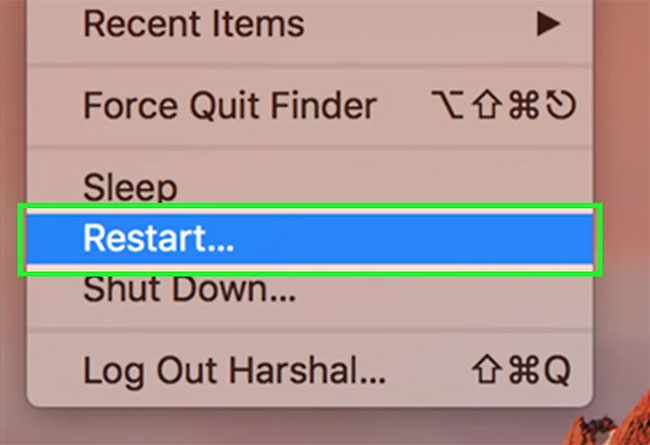
Bước 3: Nhấp vào “Restart” một lần nữa khi được yêu cầu xác nhận rằng bạn muốn khởi động lại máy tính của mình. Máy Mac sẽ khởi động lại ngay lập tức.
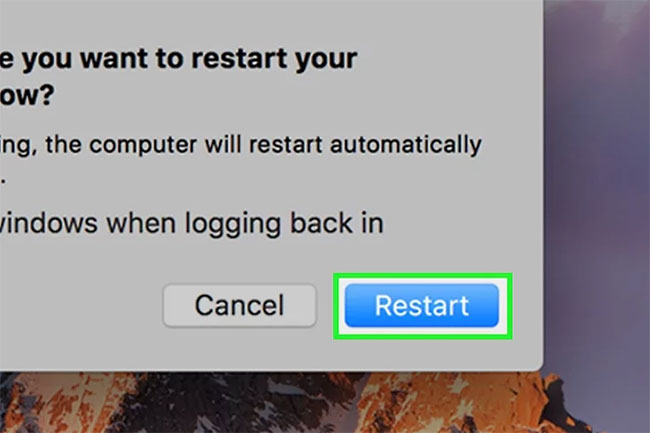
Lưu ý: Bạn nên khởi động lại máy Mac mỗi tuần một lần để giải phóng bộ nhớ trên máy tính của mình. Bạn có thể Bạn phải đăng nhập để xem liên kết để kiểm tra lượng bộ nhớ đang được các ứng dụng khác sử dụng và quyết định thời điểm thích hợp để khởi động lại máy Mac. Bằng cách này, bạn có thể sử dụng tất cả bộ nhớ thực sự có trên máy tính.
Bước 1: Nhấn đồng thời các phím “Control” và “Eject” trên bàn phím.
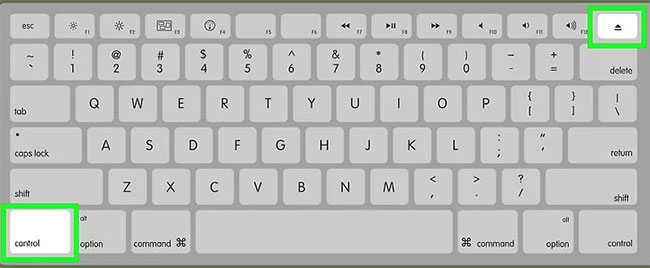
Bước 2: Chọn “Restart” khi được yêu cầu lựa chọn. Máy tính của bạn sẽ ngay lập tức tự khởi động lại.
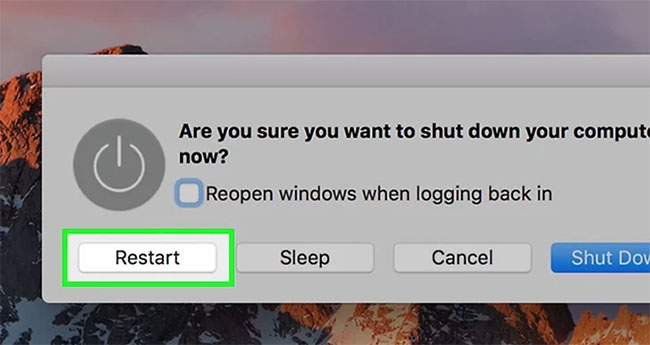
Nhấn đồng thời các phím “Control”, “Command” và “Eject”. Máy tính của bạn sẽ khởi động lại ngay lập tức mà không yêu cầu bạn xác minh lệnh của mình.
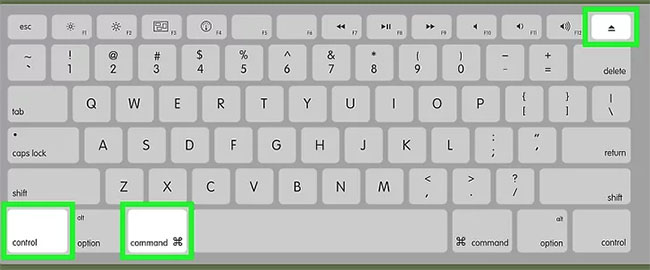
Bước 1: Mở thư mục Applications từ Dock của máy Mac.
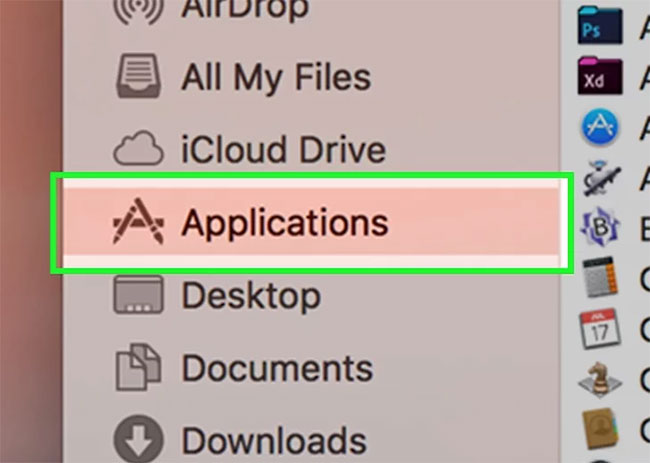
Bước 2: Mở Utilities.
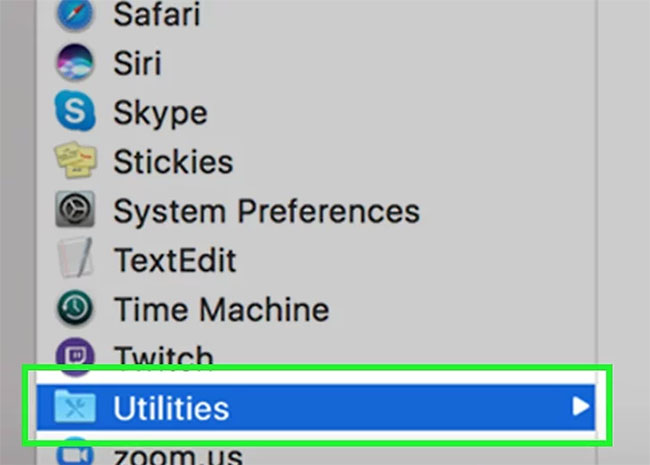
Bước 3: Nhấp vào “Terminal”. Cửa sổ Terminal sẽ hiển thị trên màn hình.
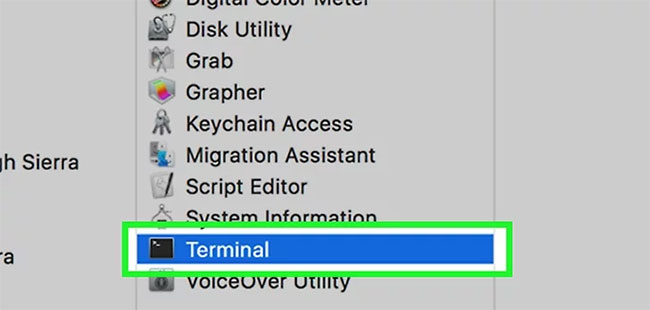
Bước 4: Gõ lệnh sau vào Terminal:
shutdown -r now
Ngoài ra, bạn có thể nhập các lệnh, "reboot" hoặc "reboot -q".
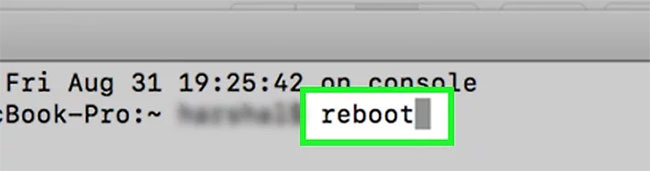
Bước 5: Nhấn Enter trên bàn phím. Máy Mac của bạn sẽ bắt đầu quá trình tắt máy và khởi động lại ngay lập tức.
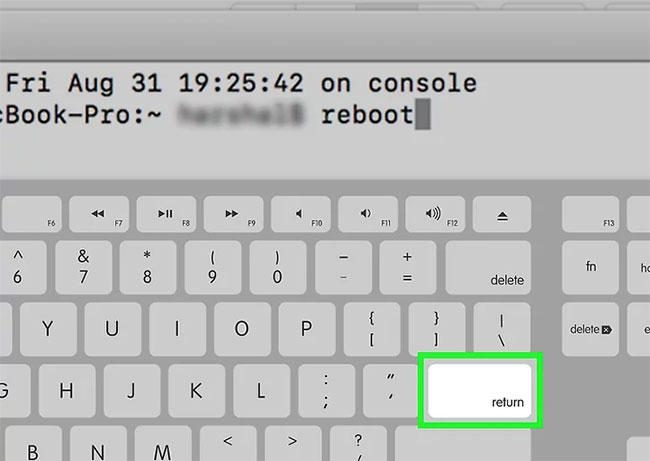
Bước 1: Thoát khỏi bất kỳ quy trình nào yêu cầu sử dụng ổ cứng. Ví dụ, nếu bạn đang di chuyển file giữa ổ flash và ổ cứng, hãy đợi cho đến khi file di chuyển xong.
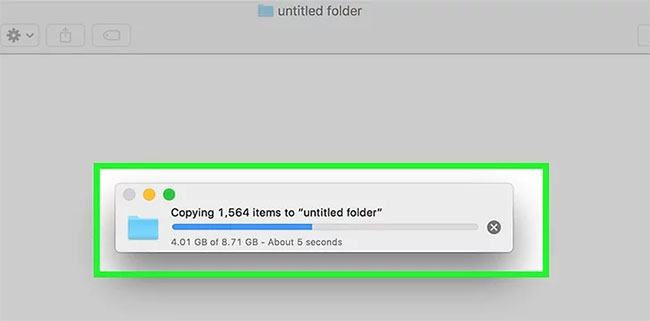
Bước 2: Nhấn và giữ nút Nguồn trên máy Mac cho đến khi máy tính tắt. Quá trình này sẽ mất từ 2 đến 3 giây.
Bước 3: Nhấn lại nút Nguồn để khởi động lại máy Mac.
Bước 1: Mở ứng dụng System Preferences từ Dock của máy Mac.
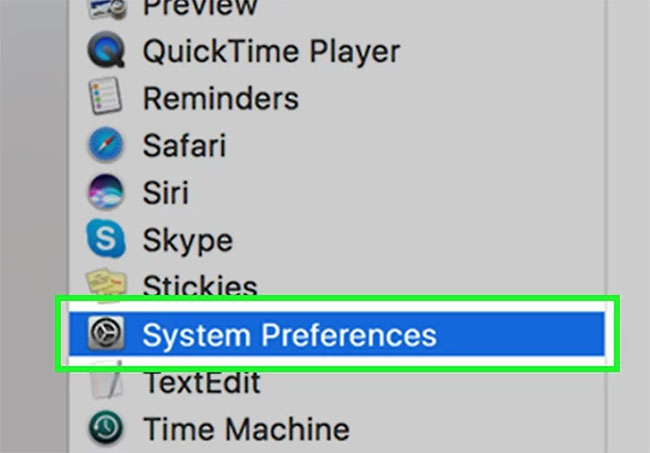
Bước 2: Nhấp vào biểu tượng "Sharing".
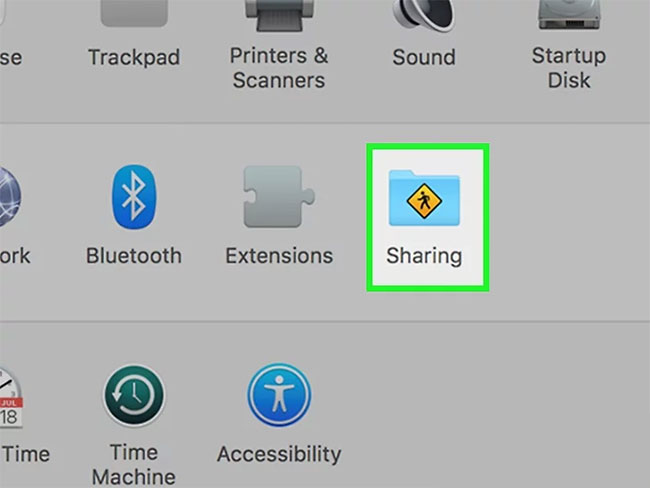
Bước 3: Đặt dấu kiểm bên cạnh “Remote Login”.
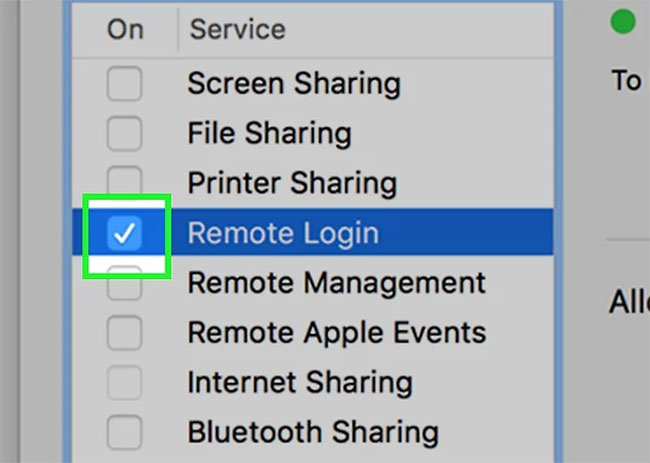
Bước 4: Đóng cửa sổ System Preferences.
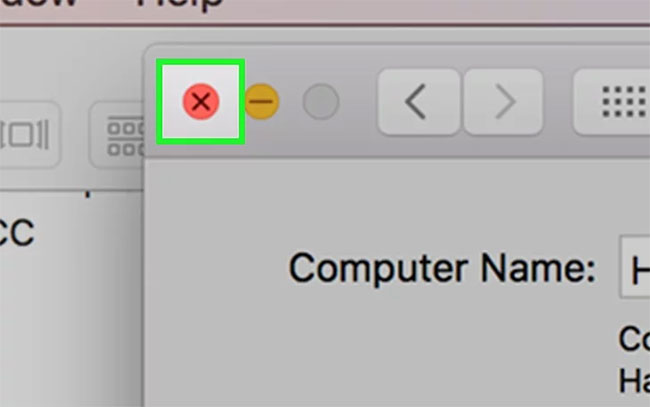
Bước 5: Mở trình duyệt Internet và truy cập https://google.com.
Bước 6: Nhập “what is my ip” vào thanh tìm kiếm và nhấn Enter. Google sẽ hiển thị địa chỉ IP của bạn ở đầu kết quả tìm kiếm. Tham khảo: Bạn phải đăng nhập để xem liên kết để biết một số cách làm khác.
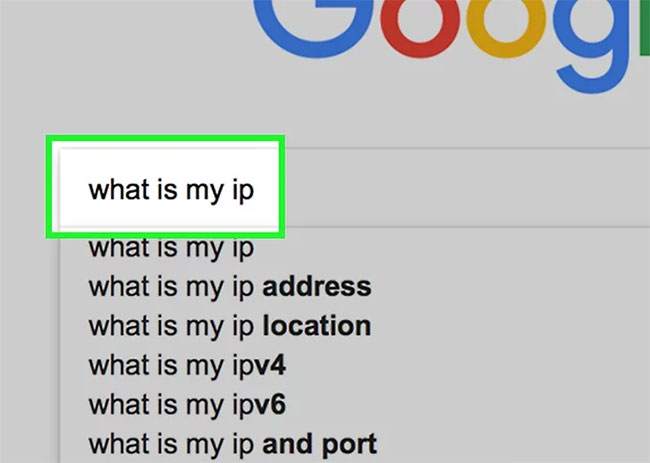
Bước 7: Ghi lại địa chỉ IP của bạn.
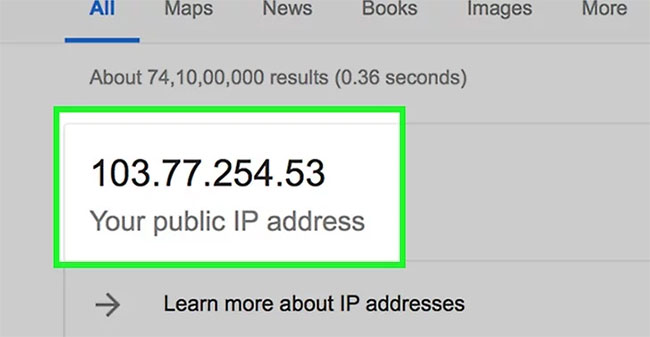
Bước 8: Chuyển đến một máy tính khác được kết nối với cùng một mạng.
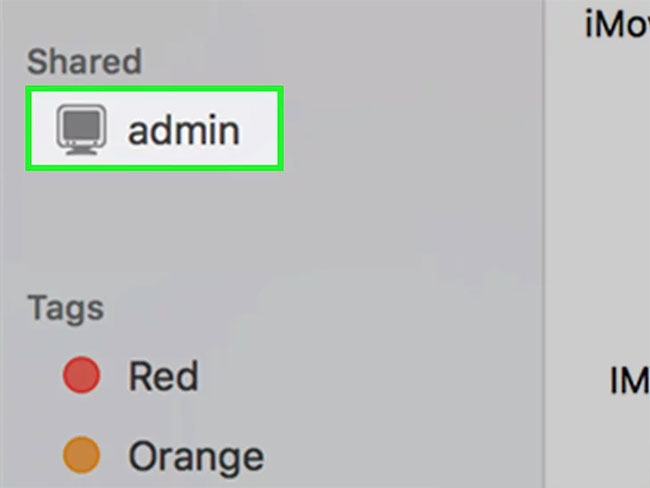
Bước 9: Truy cập ứng dụng Terminal hoặc Command Prompt nếu sử dụng máy tính Windows.
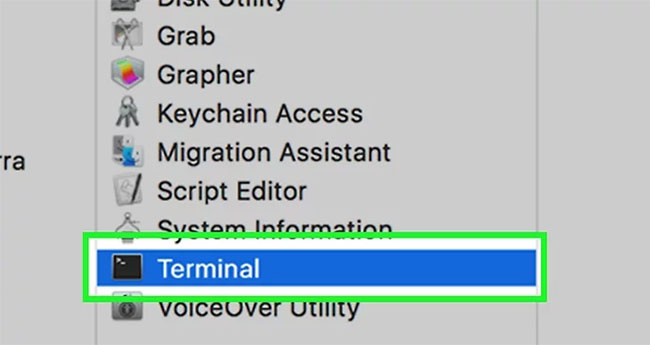
Bước 10: Nhập lệnh sau với địa chỉ IP của bạn vào Terminal để đăng nhập vào máy tính của chính bạn từ xa:
ssh username@ip_address
Bước 11: Nhập từ “reboot” vào Terminal và nhấn Enter. Sau đó máy tính của bạn sẽ khởi động lại.
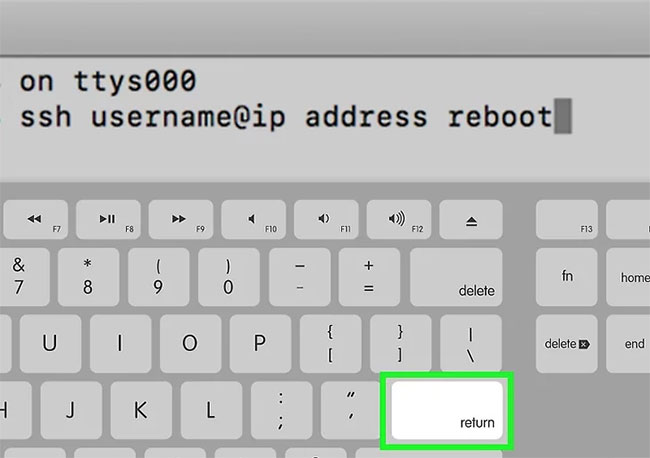
Nguồn tin: Quantrimang.com
Ý kiến bạn đọc
Những tin mới hơn
Những tin cũ hơn
 Hướng dẫn chèn code trong Word
Hướng dẫn chèn code trong Word
 20 tuổi và những thay đổi
20 tuổi và những thay đổi
 8 công cụ debugger Linux tốt nhất dành cho các kỹ sư phần mềm
8 công cụ debugger Linux tốt nhất dành cho các kỹ sư phần mềm
 Cách giả lập game PS2 trên máy Mac M1, M2 hoặc M3 với PCSX2
Cách giả lập game PS2 trên máy Mac M1, M2 hoặc M3 với PCSX2
 Cách chạy ứng dụng Windows trên Android bằng Winlator
Cách chạy ứng dụng Windows trên Android bằng Winlator
 Cách chuyển đổi tài liệu Word sang PDF
Cách chuyển đổi tài liệu Word sang PDF
 Cách xóa mật khẩu file PDF trên máy Mac
Cách xóa mật khẩu file PDF trên máy Mac
 Cách tạo trường tùy chỉnh WordPress để thêm siêu dữ liệu
Cách tạo trường tùy chỉnh WordPress để thêm siêu dữ liệu
 Lòng tự kiêu
Lòng tự kiêu
 24 ứng dụng chụp ảnh màn hình hữu ích dành cho macOS
24 ứng dụng chụp ảnh màn hình hữu ích dành cho macOS
 Cách chuyển thư mục Download sang ổ khác trên Windows 11
Cách chuyển thư mục Download sang ổ khác trên Windows 11
 Cách chụp màn hình máy Mac
Cách chụp màn hình máy Mac
 Cách gán các lõi CPU cụ thể cho một ứng dụng trong Windows
Cách gán các lõi CPU cụ thể cho một ứng dụng trong Windows
 Cách tạo hình ảnh bằng AI trong Krita
Cách tạo hình ảnh bằng AI trong Krita
 Niềm kiêu hãnh
Niềm kiêu hãnh
 Nợ chàng trai thanh xuân một lời cảm ơn và xin lỗi!
Nợ chàng trai thanh xuân một lời cảm ơn và xin lỗi!
 Xã giao
Xã giao
 Đêm dài lắm mộng
Đêm dài lắm mộng
 4 cách dễ dàng tạo file ZIP trên Windows
4 cách dễ dàng tạo file ZIP trên Windows
 Hướng dẫn tắt Tab Preview trên Chrome
Hướng dẫn tắt Tab Preview trên Chrome
